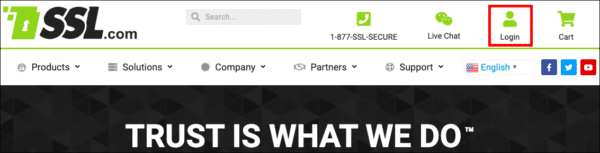พื้นที่ Dashboard เป็นที่แรกที่คุณเข้าสู่บัญชี SSL.com ของคุณ เอกสารนี้เป็นส่วนหนึ่งของเรา เอกสารประกอบพอร์ทัลจะทำให้คุณคุ้นเคยกับแดชบอร์ดและคุณสมบัติที่ทรงพลังทั้งหมด
บทนำอินเทอร์เฟซ
ในการเข้าถึงแผงควบคุมคุณต้องลงชื่อเข้าใช้บัญชีลูกค้า SSL.com ของคุณก่อน หากต้องการลงชื่อเข้าใช้ให้ใช้ เข้าสู่ระบบ ปุ่ม บนเมนูของ SSL.com ซึ่งอยู่ระหว่าง แชทสด และ รถเข็น ปุ่ม
เมื่อลงชื่อเข้าใช้สำเร็จคุณจะถูกนำไปยังแผงควบคุมซึ่งคุณสามารถดูรายละเอียดเพิ่มเติมเกี่ยวกับสถานะของบัญชี SSL.com ของคุณและคำสั่งซื้อและใบรับรองทั้งหมดของคุณ
แผงควบคุมให้ข้อมูลทุกประเภทเกี่ยวกับบัญชีของคุณ สำหรับภาพรวมอย่างง่ายคุณสามารถตรวจสอบแผงส่วนหัวถัดจาก ออกจากระบบ ลิงค์
อินเทอร์เฟซของ Dashboard แบ่งออกเป็นส่วนอื่น ๆ ซึ่งจะอธิบายโดยละเอียดในส่วนที่เหลือของเอกสารนี้
จัดการบัญชี SSL.com ของคุณ
พื้นที่ Lกำเนิด ลงชื่อเข้าใช้ ส่วนช่วยให้คุณจัดการบัญชีลูกค้า SSL.com ของคุณ โดยเฉพาะอย่างยิ่งหัวข้อนี้ช่วยให้คุณ:
- แก้ไขที่อยู่อีเมลของบัญชีของคุณ
- เปลี่ยนรหัสผ่านบัญชีของคุณ
- ลงทะเบียนบัญชีของคุณเป็นพันธมิตรลิงค์อ้างอิง
- อัปเกรดบัญชีของคุณเป็นผู้ค้าปลีก
- แก้ไขการตั้งค่าบัญชีของคุณ
หากคุณกำลังมองหารายละเอียดเพิ่มเติมเกี่ยวกับการเพิ่มชื่อทีมและ URL โปรดข้ามไปที่ ส่วนที่เกี่ยวข้อง.
แก้ไขที่อยู่อีเมล
คลิ๊กที่ แก้ไขที่อยู่อีเมล ลิงก์จะเปลี่ยนเส้นทางเบราว์เซอร์ของคุณไปยังแบบฟอร์มต่อไปนี้ซึ่งคุณสามารถแก้ไขที่อยู่อีเมลปัจจุบันของบัญชี SSL.com ของคุณได้
หลังจากคุณป้อนที่อยู่อีเมลใหม่แล้วคลิกตกลง ส่งคุณจะถูกนำกลับไปยังแผงควบคุมและแสดงข้อความว่าบัญชีของคุณได้รับการปรับปรุงแล้ว
เปลี่ยนรหัสผ่าน
พื้นที่ เปลี่ยนรหัสผ่าน ลิงค์จะอนุญาตให้คุณเปลี่ยนรหัสผ่านเข้าสู่ระบบบัญชีลูกค้า SSL.com ของคุณ การคลิกลิงก์จะเปลี่ยนเส้นทางเบราว์เซอร์ของคุณไปยังแบบฟอร์มแก้ไขรหัสผ่านสำหรับเข้าสู่ระบบต่อไปนี้
โปรดพิมพ์รหัสผ่านบัญชีเก่าของคุณลงใน รหัสผ่านเก่า ช่องป้อนข้อความและรหัสผ่านใหม่ของคุณลงใน ใหม่ รหัสผ่าน. (โปรดปฏิบัติตามนโยบายรหัสผ่านที่แสดงในแบบฟอร์ม)
จากนั้นให้พิมพ์รหัสผ่านใหม่ของคุณอย่างระมัดระวังใน รหัสผ่านใหม่อีกครั้ง เพื่อตรวจสอบการพิมพ์ผิดและคลิก ส่ง. เมื่อประสบความสำเร็จคุณจะเห็นข้อความ "อัปเดตบัญชี"
เป็นพันธมิตรลิงค์อ้างอิง
Our โปรแกรมพันธมิตร เข้าร่วมได้ฟรีและสมัครง่ายมาก คุณจะได้รับแบนเนอร์และลิงก์ข้อความไปยังผลิตภัณฑ์ของ SSL.com ที่คุณสามารถวางบนเว็บไซต์ของคุณได้ เพียงแนะนำลูกค้าของคุณไปยังสื่อการตลาดของเราหรือเว็บไซต์ SSL.com โดยตรงและเริ่มรับค่าคอมมิชชั่นในแต่ละธุรกรรม
ในการเป็นพันธมิตรลิงค์อ้างอิง SSL.com สิ่งที่คุณต้องทำคือ สร้างบัญชีพันธมิตรของคุณ. หลังจากนั้นคลิก กลายเป็นพันธมิตรลิงค์อ้างอิง ลิงก์บน Dashboard เพื่อไปที่หน้าเข้าสู่ระบบพันธมิตร
พิมพ์รายละเอียดบัญชีของคุณแล้วคลิก เข้าสู่ระบบ เพื่อเข้าสู่หน้าการจัดการบัญชีกิจการในเครือของคุณ
สำหรับข้อมูลที่สมบูรณ์เกี่ยวกับโปรแกรมพันธมิตรของเราโปรดดูที่ หน้าโปรแกรม.
อัปเกรดเป็นผู้ค้าปลีก
SSL.com ของ โปรแกรมผู้ค้าปลีก ได้รับการปรับแต่งสำหรับลูกค้าที่ต้องการใบรับรองจำนวนมาก (และต้องการส่วนลดจำนวนมาก) เช่นผู้ให้บริการเว็บโฮสติ้งหรือผู้รับจดทะเบียนโดเมนที่ต้องการเสนอความปลอดภัยของ SSL /TLS ใบรับรองควบคู่ไปกับผลิตภัณฑ์หลักของพวกเขา
การเป็นผู้ค้าปลีกจะทำให้การจัดการการซื้อใบรับรอง SSL เป็นกลุ่มสะดวกขึ้นและเพิ่มผลกำไรของคุณผ่านการลดปริมาณ คุณสามารถค้นหาราคาส่วนลดอย่างต่อเนื่องของเราในแต่ละระดับผู้ค้าปลีก โปรดคลิกที่นี่เพื่ออ่านรายละเอียดเพิ่มเติม.
บัญชีลูกค้าใด ๆ มีสิทธิ์อัปเกรดเป็นโปรแกรมผู้ค้าปลีกของเรา (หากคุณยังไม่มีบัญชีลูกค้า SSL.com ก็คือ ง่ายมากที่จะสร้าง.)
หากต้องการอัปเกรดบัญชีของคุณเป็นผู้ค้าปลีกให้คลิกที่ อัปเกรดเป็นผู้ค้าปลีก ลิงก์เพื่อเปลี่ยนเส้นทางเบราว์เซอร์ของคุณไปยังแบบฟอร์มการลงทะเบียนโปรไฟล์ผู้ค้าปลีกของเรา
ในการลงทะเบียนโปรไฟล์ผู้ค้าปลีกคุณต้องทำตามขั้นตอนในแบบฟอร์มนี้ ก่อนกรอกข้อมูลโปรไฟล์ของคุณและคลิก ถัดไป เพื่อส่งรายละเอียดและดำเนินการในขั้นตอนต่อไปของการเลือกระดับผู้ค้าปลีก (คุณอาจคลิก ยกเลิก เพื่อออกจากหน้าการลงทะเบียนโปรไฟล์เมื่อใดก็ได้)
หลังจากที่คุณกรอกข้อมูลและเลือกระดับของคุณแล้วคุณสามารถคลิก เสร็จสิ้น เพื่อสิ้นสุดกระบวนการและทำการอัปเกรดบัญชี
แก้ไขการตั้งค่า
พื้นที่ การตั้งค่า ลิงก์จะนำคุณไปยังหน้าอื่นที่จะช่วยให้คุณสามารถแก้ไขทีมบัญชีของคุณและการตั้งค่าการแจ้งเตือน สำหรับข้อมูลเพิ่มเติมโปรดดูที่ การตั้งค่า ส่วน.
จัดการการเรียกเก็บเงินและการสั่งซื้อ
พื้นที่ การเรียกเก็บเงินและการซื้อ ให้คุณจัดการการชำระเงินและเงินในบัญชีของคุณ โดยเฉพาะอย่างยิ่งคุณสามารถ:
- ดูบันทึกการเรียกเก็บเงินและรับใบแจ้งหนี้สำหรับการซื้อของคุณ
- ซื้อใบรับรอง
- ฝากเงินเข้าบัญชี SSL.com ของคุณมากขึ้น
- เพิ่มหรือลบโปรไฟล์การเรียกเก็บเงิน
- ดูใบรับรองที่คุณซื้อ
การเรียกเก็บเงิน
พื้นที่ การเรียกเก็บเงิน ลิงค์ให้ภาพรวมของการซื้อในบัญชีของคุณและช่วยให้คุณสามารถดาวน์โหลดใบแจ้งหนี้สำหรับธุรกรรมที่ผ่านมา คลิกไฟล์ การเรียกเก็บเงิน ลิงก์จะเปลี่ยนเส้นทางเบราว์เซอร์ของคุณไปยังหน้าต่อไปนี้:
หากต้องการดาวน์โหลดใบแจ้งหนี้เพียงคลิกที่ รูปแบบไฟล์ PDF ในการเชื่อมโยง ใบกำกับสินค้า คอลัมน์. นอกจากนี้คุณยังสามารถ:
รายละเอียดการทำธุรกรรม
คุณสามารถค้นหารายละเอียดเกี่ยวกับคำสั่งซื้อที่ต้องการได้โดยคลิกที่ลิงก์ใน รายละเอียด คอลัมน์.
ลิงค์นี้จะเปลี่ยนเส้นทางเบราว์เซอร์ของคุณไปยังหน้าที่มีรายละเอียดธุรกรรม
หน้านี้มีข้อมูลที่เกี่ยวข้องทั้งหมดสำหรับคำสั่งซื้อที่คุณเลือกรวมถึงหมายเลขอ้างอิงจำนวนเงินที่ชำระทั้งหมดวันที่ทำธุรกรรมและอื่น ๆ หากต้องการค้นหาสถานะปัจจุบันของคำสั่งซื้อของคุณในแบ็กเอนด์ของ SSL.com ให้คลิกลิงก์ที่มีข้อความ คลิกที่นี่ (ภายใต้ แสดงธุรกรรมการสั่งซื้อ) เพื่อเปลี่ยนเส้นทางเบราว์เซอร์ของคุณไปยังพอร์ทัล ใบรับรอง รายการสั่งซื้อ หน้า.
นอกจากนี้คุณยังสามารถแก้ไขที่อยู่ของใบแจ้งหนี้สำหรับธุรกรรมเฉพาะนี้หรือดาวน์โหลดตามที่ใช้ รายละเอียดใบแจ้งหนี้ มาตรา. คลิก เปลี่ยนที่อยู่ ปุ่มเพื่อป้อนที่อยู่ใหม่ที่จะปรากฏในใบแจ้งหนี้ กรอกแบบฟอร์มที่แสดงและคลิก ส่ง เมื่อคุณทำเสร็จแล้ว หากคุณดาวน์โหลดใบแจ้งหนี้อีกครั้งควรมีที่อยู่ใหม่ที่คุณเพิ่งส่ง
พื้นที่ รายละเอียดใบแจ้งหนี้ ส่วนนี้ยังช่วยให้คุณสามารถดาวน์โหลดใบแจ้งหนี้หลายใบสำหรับการทำธุรกรรมซ้ำ ๆ เป็นระยะ คลิก ดาวน์โหลดใบแจ้งหนี้ เพื่อเลือกช่วงวันที่ที่คุณต้องการดาวน์โหลดใบแจ้งหนี้
ในที่สุดคุณสามารถเพิ่ม แท็กที่ค้นหาได้ สำหรับการทำธุรกรรมเพื่อให้คุณสามารถระบุได้อย่างรวดเร็ว หากต้องการทำเช่นนั้นให้คลิกกล่องสีเทาใน แท็ก มาตรา.
คุณสามารถพิมพ์แท็กและ Hit ใหม่ return (หรือ enter) หรือลบออกโดยคลิกที่ x ไอคอนในแท็ก
ค้นหาธุรกรรม
พื้นที่ การทำธุรกรรม หน้าให้แถบการค้นหาที่มีประสิทธิภาพที่ช่วยให้คุณค้นหาการทำธุรกรรมใด ๆ ได้อย่างรวดเร็ว คุณสามารถค้นหาหมายเลขคำสั่งซื้อที่ต้องการโดยพิมพ์หมายเลขในแถบค้นหาและคลิกที่ ค้นหา ปุ่ม
หากคุณต้องการควบคุมผลการค้นหาของคุณให้มากขึ้นคุณสามารถคลิกที่ ฟิลเตอร์ เพื่อเข้าถึงตัวกรองการค้นหาที่มีอยู่
การเลือกตัวกรองจะช่วยให้คุณสามารถกำหนดค่าของตัวกรองและคุณสามารถรวมตัวกรองได้มากเท่าที่คุณต้องการ ตัวกรองแต่ละตัวยอมรับค่าในรูปแบบของตัวเอง ตัวอย่างเช่นการตรวจสอบ ราคา ตัวกรองจะช่วยให้คุณค้นหาทั้งจำนวนที่แน่นอนหรือจำนวนโดยประมาณ
ซื้อใบรับรอง
พื้นที่ ซื้อใบรับรอง ลิงก์จะเปลี่ยนเส้นทางเบราว์เซอร์ของคุณไปยัง หน้าเก็บใบรับรอง. คุณสามารถซื้อใบรับรองใด ๆ จากหน้านี้ เพียงเลือกประเภทใบรับรองของคุณแล้วคลิก เลือก เพื่อเพิ่มลงในรถเข็นของคุณ เมื่อเสร็จแล้วคุณสามารถดำเนินการต่อเพื่อตรวจสอบและซื้อใบรับรองที่คุณเลือก
ฝากเงินเข้ากองทุน
พื้นที่ ฝากเงิน ลิงค์ช่วยให้คุณสามารถโอนเงินจากโปรไฟล์การเรียกเก็บเงินที่ลงทะเบียนไปยังบัญชี SSL.com ของคุณ คลิกที่ ฝากเงิน ลิงก์จะเปลี่ยนเส้นทางเบราว์เซอร์ของคุณไปที่ ฝากเงินเข้ากองทุน แบบฟอร์ม. (หากคุณไม่มีโปรไฟล์การเรียกเก็บเงินที่ลงทะเบียนไว้จะมีการกล่าวถึงใน ส่วนถัดไป.)
ขั้นแรกคุณต้องเลือกแหล่งเงิน (หรือโปรไฟล์การเรียกเก็บเงิน) หากคุณไม่มีคุณสามารถสร้างได้โดยใช้ไฟล์ เพิ่มโปรไฟล์การเรียกเก็บเงินใหม่ ปุ่ม
ถัดไประบุเงินที่คุณต้องการโอนไปยังบัญชีของคุณและคลิก คลิกเพื่อโหลดกองทุน ปุ่ม. คุณควรเห็นการเปลี่ยนแปลงสมดุลของคุณในไม่กี่นาที
จัดการโปรไฟล์การเรียกเก็บเงิน
พื้นที่ จัดการโปรไฟล์การเรียกเก็บเงิน ลิงก์ช่วยให้คุณสามารถเพิ่มแก้ไขหรือลบโปรไฟล์การเรียกเก็บเงินจากบัญชีของคุณ การคลิกจะเป็นการเปลี่ยนเส้นทางเบราว์เซอร์ของคุณไปยังหน้าโปรไฟล์การเรียกเก็บเงิน
หากต้องการเพิ่มโปรไฟล์การเรียกเก็บเงินใหม่ ให้คลิก เพิ่มโปรไฟล์การเรียกเก็บเงินใหม่ ซึ่งจะแสดงแบบฟอร์มที่คุณสามารถพิมพ์ข้อมูลโปรไฟล์ของคุณ
เมื่อเสร็จแล้วให้คลิก ส่ง เพื่อสร้างโปรไฟล์ใหม่ จากนั้นคุณควรจะสามารถค้นหาโปรไฟล์ของคุณใน โปรไฟล์การเรียกเก็บเงิน รายการด้านบน
ดูใบรับรองที่ซื้อ
พื้นที่ ดูใบรับรองที่ซื้อ ลิงก์จะเปลี่ยนเส้นทางคุณไปยังพอร์ทัลของคุณ รายการสั่งซื้อ หน้า. คุณสามารถค้นหาข้อมูลเพิ่มเติมเกี่ยวกับ รายการสั่งซื้อ หน้าของเรา เอกสารประกอบพอร์ทัล.
ใช้ใบรับรองเครดิต
เมื่อคุณซื้อใบรับรองคุณจะได้รับเครดิตสำหรับใบรับรองนั้น จนกว่าคุณจะทำตามขั้นตอนเพื่อระบุไฟล์ CSR หรือข้อมูลที่จำเป็นอื่น ๆ ที่คุณได้รับใบรับรองและสามารถติดตั้งได้ ใช้เครดิตใบรับรอง ลิงก์จะนำคุณไปยังหน้าที่แสดงเครดิตใบรับรองที่คุณซื้อและรายการใดต้องการข้อมูลเพิ่มเติม พวกเขาอาจพูดว่า ส่ง CSR or ให้ข้อมูล ขึ้นอยู่กับความต้องการของใบรับรองนั้น ๆ โดยคลิกที่ลิงค์นั้นในไฟล์ การกระทำ คุณสามารถเพิ่มข้อมูลที่จำเป็นได้
ใบแจ้งหนี้รายเดือนและรายวัน
SSL.com นำเสนอฟังก์ชันการออกใบแจ้งหนี้เพื่อช่วยให้ผู้ใช้ชำระเงินสำหรับใบแจ้งหนี้ได้อย่างง่ายดาย เมื่อคลิกลิงก์ "ใบแจ้งหนี้รายเดือนและรายวัน" คุณจะสามารถดูและชำระเงินสำหรับใบแจ้งหนี้ที่ยังไม่ได้ชำระเงินของคุณ
จัดการข้อมูลประจำตัวและผู้ติดต่อ
ส่วนนี้ช่วยให้คุณสามารถเพิ่มแก้ไขหรือลบใด ๆ รายชื่อผู้ติดต่อ และ ตัวตนที่ตรวจสอบแล้ว ที่เกี่ยวข้องกับบัญชี SSL.com ของคุณ บทบาทที่แตกต่างเหล่านี้อธิบายไว้ด้านล่าง:
ติดต่อ
บัญชีของคุณ cอยู่ติดต่อ คือคนเช่นผู้ดูแลระบบของคุณหรือผู้จัดการการเรียกเก็บเงินที่ได้รับการแจ้งเตือนสำหรับใบรับรองที่ออกให้ของคุณ หากต้องการรวมผู้ติดต่อในกลุ่มการแจ้งเตือนก่อนอื่นคุณต้องสร้างขึ้นใหม่
หากต้องการดูรายชื่อติดต่อในบัญชีของคุณให้ใช้ไฟล์ รายชื่อผู้ติดต่อ ลิงค์ในแผงควบคุมของคุณ คลิกที่ลิงค์นี้จะเปลี่ยนเส้นทางเบราว์เซอร์ของคุณไปที่ รายชื่อผู้ติดต่อ หน้าแสดงในภาพต่อไปนี้
คุณสามารถใช้แบบฟอร์มการค้นหาเพื่อค้นหาผู้ติดต่อเฉพาะหรือใช้รายการด้านล่างเพื่อค้นหา นอกจากนี้คุณสามารถเลือกที่จะเพิ่มหรือลบผู้ติดต่อจากกลุ่มการแจ้งเตือนโดยใช้กล่องกาเครื่องหมาย คุณสามารถคลิก ดู เพื่อดูรายละเอียดของผู้ติดต่อหรือคลิก แก้ไข เพื่อแก้ไข
หากต้องการสร้างผู้ติดต่อใหม่ให้คลิกที่ ใหม่ ปุ่มเพื่อเยี่ยมชมแบบฟอร์มการสร้างรายชื่อติดต่อ
เลือก บทบาท (หรือกลุ่มการแจ้งเตือน) ตรวจสอบให้แน่ใจว่าได้เลือก ติดต่อ ใน ชนิดภาพเขียน รายการแบบหล่นลง
กรอกข้อมูลในส่วนที่เหลือของฟิลด์ป้อนข้อมูลที่ร้องขอทั้งหมดแล้วคลิก ส่ง เพื่อสร้างผู้ติดต่อใหม่
หากคุณต้องการให้ผู้ติดต่อรายนี้เป็นผู้ติดต่อเริ่มต้นสำหรับบัญชีของคุณโปรดเปิดใช้งาน ค่าเริ่มต้น ช่องทำเครื่องหมายก่อนที่จะส่งแบบฟอร์ม เมื่อประสบความสำเร็จคุณควรเห็นรายชื่อใหม่ใน รายชื่อผู้ติดต่อ หน้า.
ตัวตนที่ตรวจสอบแล้ว
ข้อมูลประจำตัวที่ตรวจสอบความถูกต้องใช้สำหรับการออก สูงประกัน ใบรับรองเช่น ตรวจสอบองค์กร (OV) or การตรวจสอบเพิ่มเติม (EV) ใบรับรอง ใบรับรองความเชื่อมั่นสูงต้องการ SSL.com เพื่อตรวจสอบตัวตนของผู้ซื้อที่คาดหวังก่อนที่จะออกใบรับรอง
เพื่อให้กระบวนการนี้ง่ายขึ้นแดชบอร์ดช่วยให้คุณสร้างตัวตนและให้เราตรวจสอบพวกเขาล่วงหน้า หลังจากนั้นคุณสามารถใช้ข้อมูลประจำตัวที่ผ่านการตรวจสอบแล้วเพื่อออกใบรับรองความน่าเชื่อถือสูงโดยไม่ล่าช้า สำหรับข้อมูลเพิ่มเติมเกี่ยวกับข้อกำหนดการตรวจสอบ OV และ EV โปรดดูที่ บทความนี้.
คลิ๊กที่ ตัวตนที่ตรวจสอบแล้ว ลิงก์จะเปลี่ยนเส้นทางเบราว์เซอร์ของคุณไปที่ อัตลักษณ์ ซึ่งคุณสามารถเข้าถึงข้อมูลประจำตัวที่ผ่านการตรวจสอบทั้งหมดที่เชื่อมโยงกับบัญชีของคุณ
คุณสามารถใช้แบบฟอร์มการค้นหาหรือเรียกดูรายการด้านล่างเพื่อค้นหาตัวตนที่เฉพาะเจาะจง ใน สถานะ ให้คลิก ดู เพื่อดูรายละเอียดของข้อมูลประจำตัวและ แก้ไข เพื่ออัปเดตพวกเขา คลิกที่ ลบ จะลบตัวตนอย่างถาวร (หมายเหตุ คุณจะต้องตรวจสอบตัวตนที่ถูกลบอีกครั้งหากคุณต้องการใช้อีกครั้ง)
หากต้องการสร้างข้อมูลประจำตัวใหม่ให้คลิกที่ ใหม่ ปุ่มเปลี่ยนเส้นทางเบราว์เซอร์ของคุณไปยังแบบฟอร์มการสร้างข้อมูลประจำตัว
โปรดระมัดระวังในการเลือก ตรวจสอบข้อมูลประจำตัว พิมพ์ใน ชนิดภาพเขียน รายการแบบหล่นลง จากนั้นเลือกประเภทของข้อมูลประจำตัวที่ตรวจสอบความถูกต้องที่คุณต้องการสร้าง สองตัวเลือกคือ:
- บุคคล (ตัวตนของบุคคล)
- องค์กร (ตัวตนของนิติบุคคลเช่น บริษัท หรือองค์กรประเภทอื่น)
โปรดทราบว่าตัวตนแต่ละประเภทต้องการข้อมูลที่แตกต่างกันสำหรับการตรวจสอบความถูกต้อง ตัวอย่างเช่น ชื่อ และ นามสกุล สาขาของตัวตนของแต่ละบุคคลกลายเป็น ชื่อ บริษัท ในเอกลักษณ์องค์กร
เมื่อคุณได้เลือก ชนิด ของข้อมูลประจำตัวใหม่คุณสามารถดำเนินการกรอกรายละเอียดที่เหลือในฟิลด์ของแบบฟอร์มแล้วคลิก ส่ง เพื่อสร้างตัวตน
แก้ไขการตั้งค่าบัญชี SSL.com
คลิ๊กที่ การตั้งค่า ในการเชื่อมโยง บัญชีเข้าสู่ระบบ ส่วนของแผงควบคุมจะเปลี่ยนเส้นทางเบราว์เซอร์ของคุณไปที่ การตั้งค่า ซึ่งคุณสามารถกำหนดการตั้งค่าบัญชีของคุณได้ โดยเฉพาะอย่างยิ่งคุณสามารถ:
- เพิ่มชื่อทีมและ URL
- แก้ไขการตั้งค่าการแจ้งเตือนของบัญชีของคุณ
- จัดการการแจ้งเตือนการหมดอายุใบรับรองของบัญชีของคุณ
เพิ่มชื่อทีมและ URL
บัญชี SSL.com ใหม่แต่ละบัญชีมาพร้อมกับทีมของตนเอง หากต้องการเรียนรู้เกี่ยวกับทีมคืออะไรและทำงานอย่างไรโปรดเยี่ยมชม หน้าทีม ของเอกสารพอร์ทัลของเรา
โดยค่าเริ่มต้นทีมของคุณมีชื่อและ URL ที่สร้างขึ้นโดยอัตโนมัติซึ่งคุณสามารถเปลี่ยนใน การตั้งค่า หน้า. เนื่องจากคุณอาจมีมากกว่าหนึ่งทีมการเลือกชื่อที่จำง่ายและทาก URL สำหรับแต่ละรายการจะช่วยให้คุณประหยัดเวลาและความพยายาม
ก่อนที่จะดำเนินการต่อไปโปรดตรวจสอบให้แน่ใจว่าคุณได้ตั้งทีมที่คุณต้องการทำงานเป็นทีมปัจจุบันในแผงส่วนหัว
ในการเปลี่ยนชื่อทีมของคุณให้คลิกที่ เพิ่มชื่อทีม ในการเชื่อมโยง ชื่อทีมและ URL ส่วนของ การตั้งค่า หน้า.
จากนั้นเบราว์เซอร์ของคุณจะถูกเปลี่ยนเส้นทางไปยังแบบฟอร์มที่คุณสามารถอัปเดตชื่อทีมได้
พิมพ์ชื่อทีมที่คุณต้องการในช่องข้อความและคลิก ส่ง เพื่อสรุปการเปลี่ยนแปลง คุณจะได้รับการต้อนรับด้วยแบนเนอร์ข้อความแสดงความสำเร็จและคุณควรจะเห็นชื่อทีมใหม่ในแผงส่วนหัว
หากต้องการสร้าง URL ทีมใหม่ให้ค้นหาและคลิกที่ เพิ่ม URL ทีม ในการเชื่อมโยง ชื่อทีมและ URL มาตรา.
เมื่อคลิกที่ลิงค์นี้เบราว์เซอร์ของคุณจะถูกนำไปยังหน้าอื่นที่มีฟอร์มที่ให้คุณป้อน URL ของทีมใหม่
โปรดทราบว่า URL ของทีมอาจมีเพียง ตัวอักษร (a-z ), เลข (0-9), ขีด (_ ) and ขีดคั่น (- ) แบบฟอร์มจะตรวจสอบความถูกต้องของ URL ของคุณในแบบเรียลไทม์และแจ้งให้คุณทราบว่าพวกเขาถูกต้องหรือไม่
เมื่อคุณพอใจกับ URL แล้วให้คลิก ส่ง เพื่อสร้างมัน (คุณจะได้รับแจ้งสถานะการเปลี่ยนแปลงพร้อมแบนเนอร์แจ้งเตือน)
แก้ไขการตั้งค่าการแจ้งเตือน
เมนูนี้ช่วยให้คุณตัดสินใจได้ว่าบุคคลใดในทีมของคุณจะได้รับการแจ้งเตือนเมื่อใดก็ตามที่มีการอัปเดตสถานะของใบรับรองหรือมีการส่งคำสั่งซื้อใหม่ คุณสามารถเลือกที่จะแจ้งฝ่ายดูแลระบบหรือทางเทคนิคของทีมของคุณ รายชื่อผู้ติดต่อ (หากมีให้) และรวมถึงที่อยู่อีเมลอื่นที่อาจตอบสนองความต้องการด้านการดูแลระบบของคุณ
โปรดทราบว่าการรวมที่อยู่มากกว่าหนึ่งแห่งใน รวมที่อยู่ ช่องข้อความคุณต้องคั่นด้วยช่องว่าง ( ).
จัดการการแจ้งเตือนการหมดอายุ
แต่ละใบรับรอง SSL มาพร้อมกับวันหมดอายุ เมื่อใกล้ถึงวันนั้น SSL.com จะส่งอีเมลเตือนความจำเกี่ยวกับการหมดอายุของใบรับรองไปยังที่อยู่อีเมลที่กำหนดไว้ นอกจากนี้ยังสามารถตั้งค่าที่อยู่อีเมลสำหรับใบรับรอง SSL ที่เฉพาะเจาะจงและสิ่งเหล่านี้มีความสำคัญมากกว่าที่อยู่อื่น
การแจ้งเตือนหมดอายุคือ เปิดใช้งานโดยค่าเริ่มต้นอย่างไรก็ตามคุณสามารถปิดใช้งานได้อย่างสมบูรณ์เมื่อใดก็ได้โดยยกเลิกการเลือก ปิดใช้งาน / เปิดใช้การแจ้งเตือนอีเมล ตรวจสอบกล่อง
ตัว Vortex Indicator ได้ถูกนำเสนอลงในนิตยสาร การแจ้งเตือนหมดอายุ แบบฟอร์มคุณสามารถระบุทริกเกอร์สำหรับการแจ้งเตือนถึงห้า ระบบจะส่งการแจ้งเตือนตามจำนวนวันที่ระบุก่อนการหมดอายุของทริกเกอร์แต่ละรายการ ตัวอย่างเช่นหากคุณตั้งค่าทริกเกอร์เป็นเวลา 30 วันก่อนที่จะหมดอายุดังนั้นในวันที่ 30 ก่อนที่ใบรับรอง SSL ของคุณจะหมดอายุการแจ้งเตือนจะถูกส่งไปยังที่อยู่อีเมลที่กำหนดไว้
เช่นเดียวกับการตั้งค่าการแจ้งเตือนคุณสามารถเลือกที่จะรวมผู้ดูแลระบบและผู้ติดต่อด้านเทคนิคของใบรับรองของคุณและรวมที่อยู่อีเมลใด ๆ ที่อาจเป็นประโยชน์สำหรับคุณเพิ่มเติม
เมื่อคุณแก้ไขการตั้งค่าบัญชีของคุณเสร็จแล้วให้คลิก ส่ง เพื่อบันทึกการเปลี่ยนแปลง
นักพัฒนาและเครื่องมือการผสานรวม
ส่วนนี้มีลิงก์ไปยังเครื่องมือสำหรับนักพัฒนาของ SSL.com SSL.com ได้นำไฟล์ อินเตอร์เฟสการเขียนโปรแกรมประยุกต์ SSL Web Services (หรือ SSL.com SWS API) ซึ่งอนุญาตให้คุณใช้บริการออนไลน์ของ SSL.com ในแอปพลิเคชันของคุณ
ยิ่งไปกว่านั้นเพื่ออำนวยความสะดวกในการทดสอบและแก้ไขข้อบกพร่องของแอปพลิเคชันดังกล่าว SSL.com ยังคงรักษาอินสแตนซ์การทดสอบ Sandbox ซึ่งเป็นโคลนของการเปิดตัวการผลิตพอร์ทัล SSL.com และ SWS API ของเรา คุณสามารถทดลองใช้บริการของเราได้อย่างอิสระในตัวอย่างการทดสอบเนื่องจากเป็นสภาพแวดล้อมการทดสอบสำหรับการสั่งซื้อ API คำสั่งซื้อและการทำธุรกรรมใน Sandbox ไม่ได้มีชีวิตอยู่และโดยส่วนขยายไม่สามารถเรียกเก็บเงินได้.
ในการเริ่มต้นใช้งานเครื่องมือสำหรับนักพัฒนาของเราโปรดไปที่แผงควบคุมของคุณและค้นหา API ส่วนถึง:
- จัดการข้อมูลรับรอง SWS API ของบัญชีของคุณ
- เข้าถึงตัวอย่างการทดสอบ Sandbox ของเรา
- ดูเอกสารประกอบ SWS API
สร้างคำสั่ง API
RESTful SWS API ของ SSL.com ช่วยลดความยุ่งยากในการออกใบรับรองและวงจรชีวิตอัตโนมัติ เพื่อให้สิ่งต่างๆง่ายขึ้นคุณสามารถดึงข้อมูล สตริง API ที่ฟอร์แมตแล้ว จากพอร์ทัลบัญชี SSL.com ของคุณช่วยให้คุณสามารถเข้าถึงการเรียก API ที่หลากหลายจากบรรทัดคำสั่งและ / หรือสคริปต์ของคุณ สร้างคำสั่ง api ลิงก์จะนำคุณไปยังหน้าที่มีสตริงที่จัดรูปแบบไว้ล่วงหน้าสำหรับการใช้งานของคุณ โปรดทราบว่าคุณจะต้องเพิ่มรหัสบัญชีและรหัสลับด้วยตนเองจึงจะทำได้
ข้อมูลรับรอง API
SSL.com ของ อินเตอร์เฟสการเขียนโปรแกรมประยุกต์ SSL Web Services (หรือ SSL.com SWS API) เป็นส่วนต่อประสานที่ตั้งโปรแกรมได้ซึ่งอนุญาตให้แอปพลิเคชันใด ๆ ที่มีข้อมูลประจำตัวที่เหมาะสมเข้าถึงและดำเนินการบริการออนไลน์ของเรา (เช่นออกหรือเพิกถอนใบรับรองตรวจสอบข้อมูลประจำตัวและอื่น ๆ ) ก่อนที่จะใช้ API ของเราคุณต้องสร้างข้อมูลรับรองดังกล่าว คลิกที่ ข้อมูลรับรอง API ลิงก์บนแผงควบคุมจะเปลี่ยนเส้นทางเบราว์เซอร์ของคุณไปที่ การจัดการข้อมูลประจำตัว หน้า.
ในหน้านี้คุณสามารถดูข้อมูลรับรอง API ที่คุณสร้างทั้งหมดพร้อมกับข้อมูลประจำตัว รหัสบัญชี และ ความลับสำคัญ ค่าที่คุณต้องการสำหรับแอปพลิเคชันของคุณ รหัสบัญชี ชี้ไปที่ข้อมูลรับรองเฉพาะนี้ขณะที่ ความลับสำคัญ เป็นรหัสอนุญาตที่แท้จริงในการเข้าถึง API คุณไม่สามารถเปลี่ยนรหัสบัญชีของคุณ อย่างไรก็ตามคุณสามารถรีเซ็ตรหัสลับสำหรับข้อมูลรับรองใด ๆ ของคุณตามที่คุณต้องการ
นอกจากนี้หนังสือรับรองแต่ละรายการจะถูกกำหนดอย่างน้อยหนึ่งรายการ บทบาทซึ่งแจ้งให้ back-end ของเราอนุญาตหรือปฏิเสธการเข้าถึงการกระทำ API บางอย่าง
บทบาทที่มีอยู่จะแสดงในรายการต่อไปนี้:
account_adminอนุญาตให้ผู้ใช้ที่มีบทบาทนี้จัดการทุกรายละเอียดในบัญชีซึ่งคล้ายกับการเป็นเจ้าของbillingอนุญาตให้ผู้ใช้จัดการใบแจ้งหนี้และข้อมูลการเรียกเก็บเงินสำหรับทีมindividual_certificateให้การเข้าถึงคำสั่งซื้อใบรับรองเดียว ผู้ใช้ไม่สามารถเข้าถึงสิ่งอื่นใดในทีมinstallerอนุญาตให้ผู้ใช้สร้างคำสั่งซื้อใบรับรองดำเนินการตรวจสอบความถูกต้องและดาวน์โหลดใบรับรองที่ออกให้แม้ว่าพวกเขาจะไม่สามารถเข้าถึงสิ่งอื่นใดในทีมได้users_managerอนุญาตให้ผู้ใช้จัดการการเข้าถึงของผู้ใช้รายอื่นvalidationsอนุญาตให้ผู้ใช้จัดการการตรวจสอบที่รอดำเนินการของทีม
หากต้องการแก้ไขข้อมูลรับรองเฉพาะให้ค้นหาในรายการและคลิกที่ แก้ไข ในการเชื่อมโยง สถานะ คอลัมน์.
นี่จะเป็นการเปิดแบบฟอร์มแก้ไขข้อมูลรับรอง
แบบฟอร์มนี้ช่วยให้คุณสามารถดูและจัดการคีย์และบทบาทของข้อมูลรับรองของคุณ เพื่อดูไฟล์ ความลับสำคัญ, คลิก คลิกเพื่อดู ปุ่ม
หากคุณต้องการเปลี่ยนของคุณ ความลับสำคัญคุณสามารถใช้ รีเซ็ตรหัสลับ ปุ่ม. เพื่อเหตุผลด้านความปลอดภัยพอร์ทัลของเราไม่อนุญาตให้คุณพิมพ์คีย์ที่กำหนดเอง แต่สร้างขึ้นมาเพื่อคุณ คลิกที่ รีเซ็ตรหัสลับ ปุ่มจะสั่งให้แบ็กเอนด์ของเรายกเลิกคีย์เก่าและสร้างใหม่ให้คุณ
ในที่สุดแบบฟอร์มนี้ช่วยให้คุณสามารถกำหนดหรือลบบทบาทจากรายการข้อมูลรับรอง หากต้องการเปิดใช้งานบทบาทก่อนอื่นให้ค้นหาใน บทบาท (s) รายการช่องทำเครื่องหมายและเปิดใช้งานช่องทำเครื่องหมายถัดจากมัน หากต้องการปิดใช้งานบทบาทตรวจสอบให้แน่ใจว่าช่องทำเครื่องหมายถูกปิดใช้งาน ตัวอย่างเช่นข้อมูลประจำตัวในภาพด้านล่างมีเพียงบทบาทของ account_admin ที่ได้รับมอบหมาย.
เมื่อคุณแก้ไขข้อมูลรับรองเสร็จแล้วให้คลิก ส่ง เพื่อจบการเปลี่ยนแปลง
ในการสร้างข้อมูลรับรองใหม่ให้คลิกที่ เพิ่มข้อมูลรับรอง ปุ่มด้านบนรายการข้อมูลรับรอง
เมื่อคลิกปุ่มนี้เบราว์เซอร์ของคุณจะถูกเปลี่ยนเส้นทางไปยังแบบฟอร์มการสร้างข้อมูลรับรอง แบบฟอร์มนั้นเหมือนกับแบบฟอร์มการแก้ไขข้อมูลประจำตัวและคุณสามารถดูคำแนะนำการแก้ไขข้อมูลประจำตัวด้านบนเพื่อดูรายละเอียดเพิ่มเติม
เครื่องมือสำหรับนักพัฒนา
ปัจจุบัน SSL.com ของ เครื่องมือสำหรับนักพัฒนา ประกอบด้วยตัวอย่างการทดสอบ Sandbox Sandbox เป็นโคลนรุ่นล่าสุดของพอร์ทัลการผลิต SSL.com และ SWS API อย่างไรก็ตาม Sandbox ช่วยให้คุณสามารถทดลองใช้บริการได้อย่างอิสระเนื่องจากเป็นเพียงสภาพแวดล้อมการทดสอบสำหรับการสั่งซื้อใบรับรองอัตโนมัติ คำสั่งซื้อและการทำธุรกรรมใน Sandbox ไม่ได้มีชีวิตอยู่และโดยส่วนขยายไม่สามารถเรียกเก็บเงินได้.
คลิกที่ เครื่องมือสำหรับนักพัฒนา ลิงก์จะเปลี่ยนเส้นทางเบราว์เซอร์ของคุณไปที่ Sandbox หากต้องการเข้าถึง Sandbox โปรดคลิกที่ ลงทะเบียน ลิงก์ในแบบฟอร์มลงชื่อเข้าใช้และดำเนินการสร้างบัญชี Sandbox ใหม่ สำหรับรายละเอียดเพิ่มเติมเกี่ยวกับกระบวนการลงทะเบียนบัญชีโปรดอ่านสิ่งนี้ บทความ.
ดูเอกสารประกอบ
SSL.com ให้การอ้างอิง API ที่สมบูรณ์สำหรับ SWS API คุณสามารถคลิก ดูเอกสาร ในแดชบอร์ดเพื่อเข้าถึง เอกสาร SWS API.